Q&Aナンバー【0706-4449】更新日:2007年8月3日
このページをブックマークする(ログイン中のみ利用可)
[Windows XP] 印刷を行うと、以前に印刷中止した文書が印刷されて、キャンセルができません。
| 対象機種 | すべて |
|---|---|
| 対象OS |
|
 質問
質問
印刷を行うと、以前に印刷中止した文書が印刷されて、キャンセルができません。
 回答
回答
印刷を中止した場合、「印刷キュー」と呼ばれる部分やプリンタのメモリに印刷データ(ドキュメント)が残ってしまう場合があります。
その場合、もう一度印刷を行うと、その残っていた印刷データ(ドキュメント)が優先して印刷されます。
次の手順で、印刷データを削除します。

印刷キューになにも表示されていないのに、同じ印刷物が印刷されてしまう場合は、プリンタ本体に保存されている印刷データを削除することで状態が改善する場合があります。

お使いのプリンタによっては、対処方法が異なる場合があります。プリンタについて詳しくは、お使いのプリンタの提供元へお問い合わせください。


「印刷キュー」を削除しても、プリンタから印刷データを削除しても、正常に印刷できない場合は、次のQ&Aをご覧ください。
 印刷ができません。(新しいウィンドウで表示)
印刷ができません。(新しいウィンドウで表示)
その場合、もう一度印刷を行うと、その残っていた印刷データ(ドキュメント)が優先して印刷されます。
次の項目を順番に行い、以前に印刷中止した文書を削除(キャンセル)できるかを確認します。
手順 1パソコンの「印刷キュー」から印刷データを削除(キャンセル)する
次の手順で、印刷データを削除します。

- 「スタート」ボタン→「コントロールパネル」の順にクリックします。
- 「プリンタとその他のハードウェア」をクリックします。
「プリンタとその他のハードウェア」がない場合は、次の手順に進みます。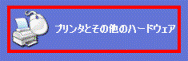
- 「プリンタとFAX」をクリックします。
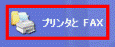
- インストールされているプリンタの一覧が表示されます。
黒丸に白い色のチェックマーク( )が付いているプリンタ名をクリックします。
)が付いているプリンタ名をクリックします。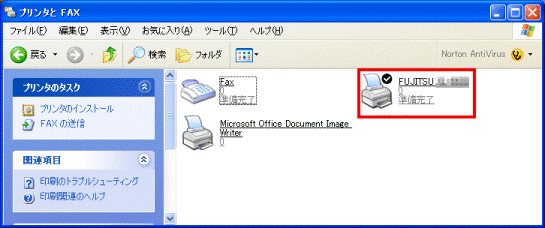
(画面のプリンタ名は一例です。) - そのプリンタの「印刷キュー」が表示されます。
印刷データ(ドキュメント)が残っている場合、「ドキュメント名」欄にその印刷データ(ドキュメント)名が表示されています。
「状態」欄に「エラー」と表示されていることを確認します。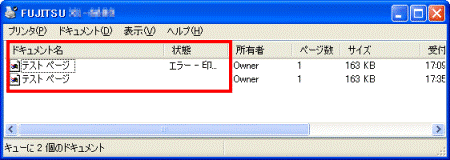
- 「プリンタ」メニュー→「すべてのドキュメントの取り消し」の順にクリックします。
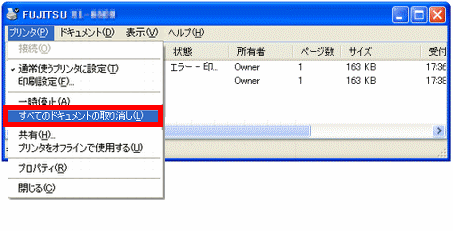
- 「すべてのドキュメントを取り消しますか?」と表示されます。
「はい」ボタンをクリックします。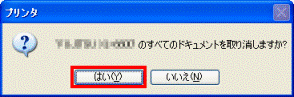
「印刷キュー」内のすべての印刷データ(ドキュメント)が削除されます。 - 「×」ボタンをクリックし、すべての画面を閉じます。
手順 2プリンタから印刷データを削除する
印刷キューになにも表示されていないのに、同じ印刷物が印刷されてしまう場合は、プリンタ本体に保存されている印刷データを削除することで状態が改善する場合があります。

お使いのプリンタによっては、対処方法が異なる場合があります。プリンタについて詳しくは、お使いのプリンタの提供元へお問い合わせください。

- 「スタート」ボタン→「終了オプション」の順にクリックします。
- 「電源を切る」をクリックします。
パソコンが終了します。 - お使いのプリンタの電源を切ります。
すぐに、またプリンタの電源を入れます。 - パソコンを起動します。
正常に印刷ができるかどうかを確認します。

「印刷キュー」を削除しても、プリンタから印刷データを削除しても、正常に印刷できない場合は、次のQ&Aをご覧ください。
 印刷ができません。(新しいウィンドウで表示)
印刷ができません。(新しいウィンドウで表示)


